Hvad er Funnysiting.com?
Funnysiting.com er klassificeret som en browser hijacker. Det træder din browsere sammen med filtypenavnet FunkySociaTab, drevet af Mogens medier. Dette selskab er berygtede for udvikle ubrugelige værktøjer, der synes at være gavnlig på først, men i virkeligheden har kun til formål at generere webtrafik. Flykapreren påvirker alle populære webbrowsere. Det ændrer ikke kun deres indstillinger, men også præsenterer dig med annoncer, årsager omdirigeringer til ukendte steder, sporer dine cookies, og så videre. Du bør ikke tolerere nogen af disse forstyrrelser. Vi anbefaler at du ikke spilde tiden og slippe af med Funnysiting.com uden yderligere forsinkelse.
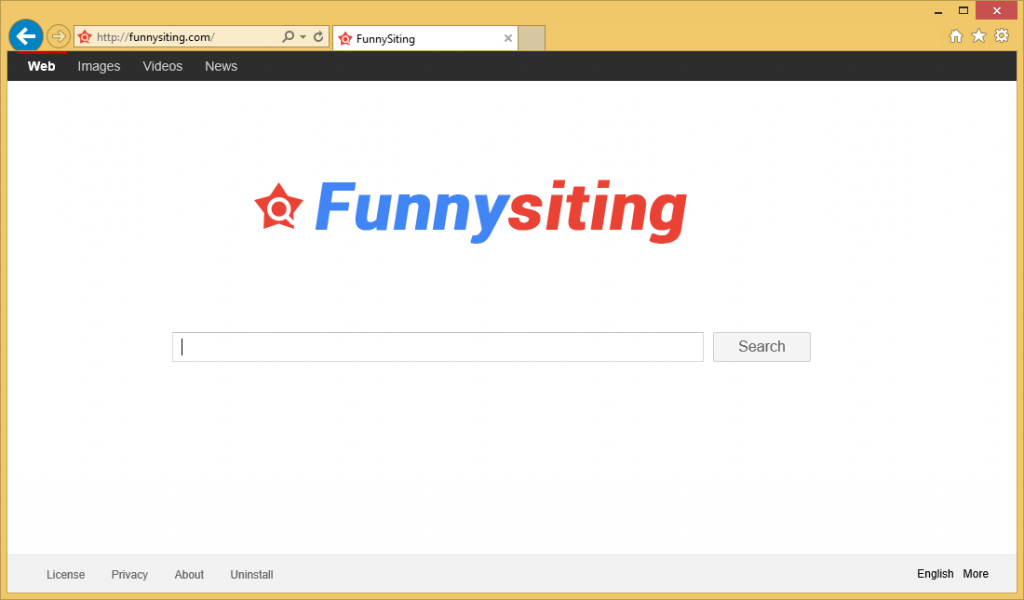
Hvordan virker Funnysiting.com?
Det er ikke meget sandsynligt, at du erhvervet ansøgningen villigt, som det anvender distributionsmetoden bundling. Denne metode er ansat af potentielt uønsket software som en måde at indtaste din PC uden din varsel. Når brugere installerer freeware, de har tendens til at springe gennem guiden uden at betale opmærksomhed. På den måde, de accepterer yderligere tilbud uden at vide hvad de er. Vi opfordrer dig til at være opmærksomme, hver gang du beskæftige sig med fri software. Altid installere det i avanceret tilstand og afvise alle yderligere tilbud præsenteres for dig.
Når FunkySocialTab bliver installeret, det tilføjer en værktøjslinje til dine browsere og ændrer deres indstillinger. Din nye fane, startsiden og standardsøgemaskine får skiftet til Funnysiting.com. Siden indeholder en søgefeltet og links til populære websteder såsom kvidre, Facebook, Pinterest m.fl. Det kan præsentere dig med annoncer. Andre sider vil blive fyldt med reklamer så godt. De vil bremse din browsing og udsætte dig for upålidelige webindhold. Det er vigtigt, at du ved, at Mogens ikke holde nogen ansvar for, hvad der sker, når du klikker på annoncerne. Hvis du ikke ønsker at beskæftige sig med virtuelt fupnumre, der kan medføre alvorlige konsekvenser, bør du undgå alle annoncer, indtil du opsige Funnysiting.com.
Sådan fjerner Funnysiting.com?
For at fjerne Funnysiting.com fra dine browsere til gode, vil du nødt til at slette sine relaterede program (FunkySocialTab) og redigere dine browserindstillinger. Vejledning i manuel Funnysiting.com fjernelse vejledning under artiklen kan hjælpe dig med disse opgaver. Alternativt, kan du slette Funnysiting.com automatisk ved hjælp af en stærk malware afsked værktøj. Anti-malware nytte kan erhverves på vores side. Det vil udføre en fuld systemscanning, når du installerer det og registrere alle uønskede komponenter. Softwaren vil slette Funnysiting.com sammen med andre registrerede problemer. Ud over rengøring din PC, vil det også sikre, at den forbliver ren og sikker i fremtiden ved at give det online beskyttelse i realtid.
Offers
Download værktøj til fjernelse afto scan for Funnysiting.comUse our recommended removal tool to scan for Funnysiting.com. Trial version of provides detection of computer threats like Funnysiting.com and assists in its removal for FREE. You can delete detected registry entries, files and processes yourself or purchase a full version.
More information about SpyWarrior and Uninstall Instructions. Please review SpyWarrior EULA and Privacy Policy. SpyWarrior scanner is free. If it detects a malware, purchase its full version to remove it.

WiperSoft revision detaljer WiperSoft er et sikkerhedsværktøj, der giver real-time sikkerhed fra potentielle trusler. I dag, mange brugernes stræbe imod download gratis software fra internettet, m ...
Download|mere


Er MacKeeper en virus?MacKeeper er hverken en virus eller et fupnummer. Mens der er forskellige meninger om program på internettet, en masse af de folk, der så notorisk hader programmet aldrig har b ...
Download|mere


Mens skaberne af MalwareBytes anti-malware ikke har været i denne branche i lang tid, gør de for det med deres entusiastiske tilgang. Statistik fra sådanne websites som CNET viser, at denne sikkerh ...
Download|mere
Quick Menu
trin 1. Afinstallere Funnysiting.com og relaterede programmer.
Fjerne Funnysiting.com fra Windows 8
Højreklik på baggrunden af Metro-skærmen, og vælg Alle programmer. Klik på Kontrolpanel i programmenuen og derefter Fjern et program. Find det du ønsker at slette, højreklik på det, og vælg Fjern.


Fjerne Funnysiting.com fra Windows 7
Klik Start → Control Panel → Programs and Features → Uninstall a program.


Fjernelse Funnysiting.com fra Windows XP:
Klik Start → Settings → Control Panel. Find og klik på → Add or Remove Programs.


Fjerne Funnysiting.com fra Mac OS X
Klik på Go-knappen øverst til venstre på skærmen og vælg programmer. Vælg programmappe og kigge efter Funnysiting.com eller andre mistænkelige software. Nu skal du højreklikke på hver af disse poster, og vælg Flyt til Papirkurv, og derefter højre klik på symbolet for papirkurven og vælg Tøm papirkurv.


trin 2. Slette Funnysiting.com fra din browsere
Opsige de uønskede udvidelser fra Internet Explorer
- Åbn IE, tryk samtidigt på Alt+T, og klik på Administrer tilføjelsesprogrammer.


- Vælg Værktøjslinjer og udvidelser (lokaliseret i menuen til venstre).


- Deaktiver den uønskede udvidelse, og vælg så Søgemaskiner. Tilføj en ny, og fjern den uønskede søgeudbyder. Klik på Luk.Tryk igen på Alt+T, og vælg Internetindstillinger. Klik på fanen Generelt, ændr/slet URL'en for startsiden, og klik på OK.
Ændre Internet Explorer hjemmeside, hvis det blev ændret af virus:
- Tryk igen på Alt+T, og vælg Internetindstillinger.


- Klik på fanen Generelt, ændr/slet URL'en for startsiden, og klik på OK.


Nulstille din browser
- Tryk Alt+T. Klik Internetindstillinger.


- Klik på fanen Avanceret. Klik på Nulstil.


- Afkryds feltet.


- Klik på Nulstil og klik derefter på Afslut.


- Hvis du ikke kan nulstille din browsere, ansætte en velrenommeret anti-malware og scan hele computeren med det.
Slette Funnysiting.com fra Google Chrome
- Tryk på Alt+F igen, klik på Funktioner og vælg Funktioner.


- Vælg udvidelser.


- Lokaliser det uønskede plug-in, klik på papirkurven og vælg Fjern.


- Hvis du er usikker på hvilke filtypenavne der skal fjerne, kan du deaktivere dem midlertidigt.


Nulstil Google Chrome hjemmeside og standard søgemaskine, hvis det var flykaprer af virus
- Åbn Chrome, tryk Alt+F, og klik på Indstillinger.


- Gå til Ved start, markér Åbn en bestemt side eller en række sider og klik på Vælg sider.


- Find URL'en til den uønskede søgemaskine, ændr/slet den og klik på OK.


- Klik på knappen Administrér søgemaskiner under Søg. Vælg (eller tilføj og vælg) en ny søgemaskine, og klik på Gør til standard. Find URL'en for den søgemaskine du ønsker at fjerne, og klik X. Klik herefter Udført.




Nulstille din browser
- Hvis browseren fortsat ikke virker den måde, du foretrækker, kan du nulstille dens indstillinger.
- Tryk Alt+F. Vælg Indstillinger.


- Tryk på Reset-knappen i slutningen af siden.


- Tryk på Reset-knappen en gang mere i bekræftelsesboks.


- Hvis du ikke kan nulstille indstillingerne, købe et legitimt anti-malware og scanne din PC.
Fjerne Funnysiting.com fra Mozilla Firefox
- Tryk på Ctrl+Shift+A for at åbne Tilføjelser i et nyt faneblad.


- Klik på Udvidelser, find det uønskede plug-in, og klik på Fjern eller deaktiver.


Ændre Mozilla Firefox hjemmeside, hvis det blev ændret af virus:
- Åbn Firefox, klik på Alt+T, og vælg Indstillinger.


- Klik på fanen Generelt, ændr/slet URL'en for startsiden, og klik på OK. Gå til Firefox-søgefeltet, øverst i højre hjørne. Klik på ikonet søgeudbyder, og vælg Administrer søgemaskiner. Fjern den uønskede søgemaskine, og vælg/tilføj en ny.


- Tryk på OK for at gemme ændringerne.
Nulstille din browser
- Tryk Alt+H.


- Klik på Information om fejlfinding.


- Klik på Nulstil Firefox ->Nulstil Firefox.


- Klik på Afslut.


- Hvis du er i stand til at nulstille Mozilla Firefox, scan hele computeren med en troværdig anti-malware.
Fjerne Funnysiting.com fra Safari (Mac OS X)
- Få adgang til menuen.
- Vælge indstillinger.


- Gå til fanen udvidelser.


- Tryk på knappen Fjern ved siden af den uønskede Funnysiting.com og slippe af med alle de andre ukendte poster samt. Hvis du er i tvivl om forlængelsen er pålidelig eller ej, blot fjerne markeringen i afkrydsningsfeltet Aktiver for at deaktivere det midlertidigt.
- Genstart Safari.
Nulstille din browser
- Tryk på menu-ikonet og vælge Nulstil Safari.


- Vælg de indstillinger, som du ønsker at nulstille (ofte dem alle er forvalgt) og tryk på Reset.


- Hvis du ikke kan nulstille browseren, scanne din hele PC med en autentisk malware afsked programmel.
Site Disclaimer
2-remove-virus.com is not sponsored, owned, affiliated, or linked to malware developers or distributors that are referenced in this article. The article does not promote or endorse any type of malware. We aim at providing useful information that will help computer users to detect and eliminate the unwanted malicious programs from their computers. This can be done manually by following the instructions presented in the article or automatically by implementing the suggested anti-malware tools.
The article is only meant to be used for educational purposes. If you follow the instructions given in the article, you agree to be contracted by the disclaimer. We do not guarantee that the artcile will present you with a solution that removes the malign threats completely. Malware changes constantly, which is why, in some cases, it may be difficult to clean the computer fully by using only the manual removal instructions.
